
Agregar bandas sonoras y canciones en Clips
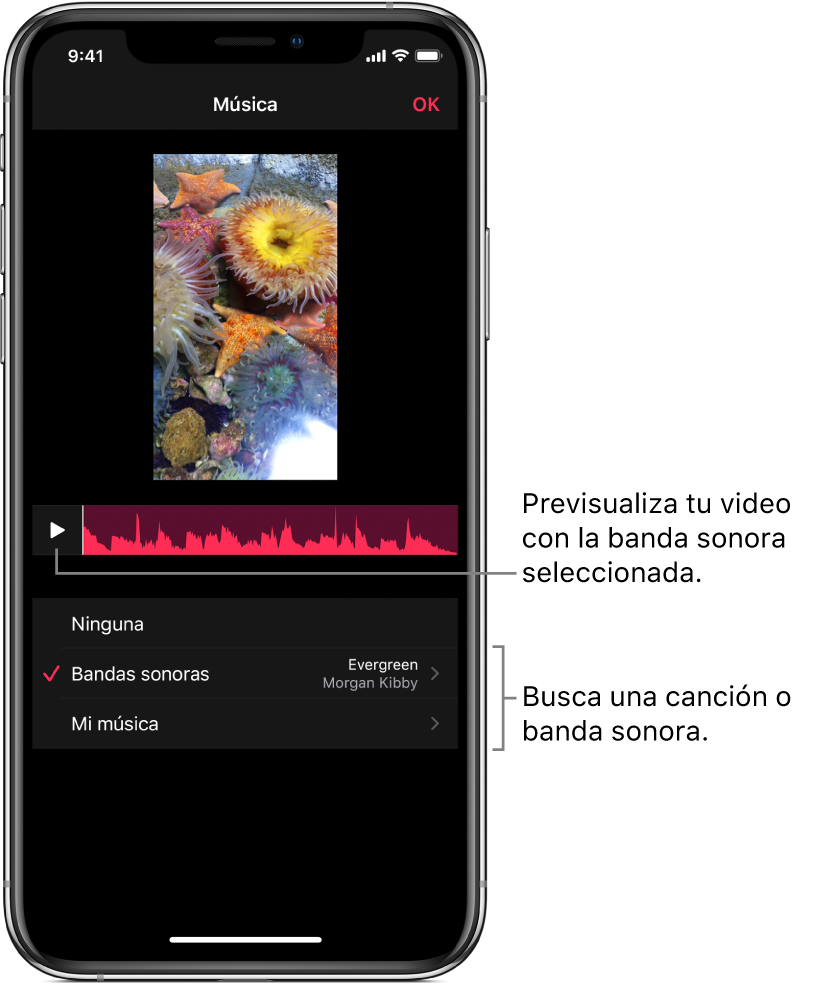
Puedes agregar música de tu biblioteca o de una selección de bandas sonoras incluidas. Las canciones y bandas sonoras se ajustan automáticamente a la duración de tu video.
Nota: algunas bandas sonoras pueden requerir una conexión a Internet.
Agregar una banda sonora
Con un video abierto en la app Clips
 , toca
, toca  en la esquina superior derecha.
en la esquina superior derecha.Si no ves
 , toca
, toca  , luego toca OK o selecciona Cancelar.
, luego toca OK o selecciona Cancelar.Toca Bandas sonoras.
Toca una banda sonora para escucharla.
Después de elegir una banda sonora, toca
 y elige OK en la esquina superior derecha.
y elige OK en la esquina superior derecha.Para reproducir la banda sonora con tu video, toca
 .
.
Agregar canciones de tu biblioteca
Con un video abierto en la app Clips
 , toca
, toca  en la esquina superior derecha.
en la esquina superior derecha.Si no ves
 , toca
, toca  , luego toca OK o selecciona Cancelar.
, luego toca OK o selecciona Cancelar.Toca Mi música y explora las canciones.
Toca una canción para seleccionarla y luego toca OK.
Para reproducir la canción con tu video, toca
 .
.Para usar parte de la canción, arrastra la onda para cambiar el punto de inicio de la canción.
Eliminar música
Con un video abierto en la app Clips
 , toca
, toca  en la esquina superior derecha.
en la esquina superior derecha.Si no ves
 , toca
, toca  , luego toca OK o selecciona Cancelar.
, luego toca OK o selecciona Cancelar.Toca Ninguna y toca OK.
Descargar todas las bandas sonoras
Cuando seleccionas una banda sonora en Clips, se descarga a tu dispositivo. Puedes descargar todas las bandas sonoras en una sola descarga para que estén disponibles en tu dispositivo. La descarga de la bandas sonoras requiere una conexión a Internet.
Con un video abierto en la app Clips
 , toca
, toca  en la esquina superior derecha.
en la esquina superior derecha.Si no ves
 , toca
, toca  , luego toca OK o selecciona Cancelar.
, luego toca OK o selecciona Cancelar.Toca Bandas sonoras.
Toca
 en la esquina superior derecha y toca Descargar todas.
en la esquina superior derecha y toca Descargar todas.